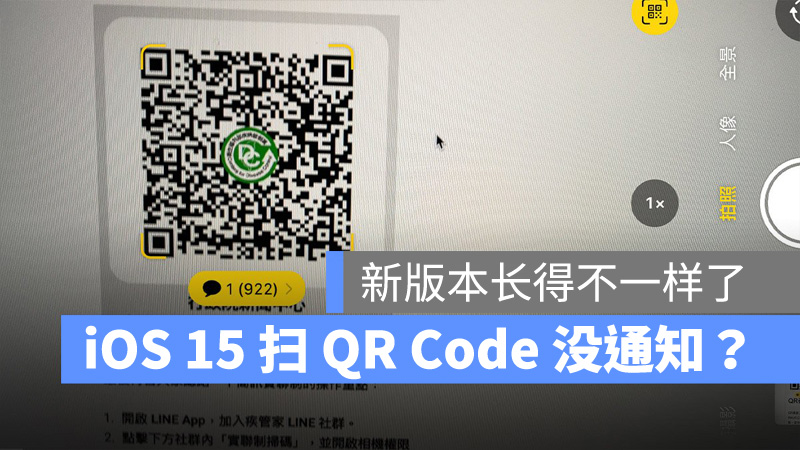
大家都知道 iOS Camera可以直接扫描 QR Code 并且进行相关操作。但是许多人反应,升级 iOS 15 后,扫描简讯 QR Cdoe 都没有跳出上方通知,这是怎么一回事?今天这篇文章就要带大家来看看新的 iOS 15 扫描 QR Code 变成怎么样。
▌iOS 15 Camera Scan QR Code 改成黄色小框框
升级 iOS 15 以后,当你使用 Camera Scan QR Cdoe 后,不会像过去一样在上方有一个通知的横幅跳出来,而是在 QR Code 的下面出现一个长条的矩形黄色框框,要点这个矩形黄色框框才会开启 Messages App 让你发送 message。

对于这样的转变,很多人一开始都不是很习惯,主要也是因为这个黄色的矩形框框太小不够明显,很多人没有注意到,一直在等之前的上方 Banner Notifications 跳出来。
▌不习惯可改用内建 Code Scanner
其实遇到这样的状况,只要稍微习惯一下就可以了,应该不是太困难的事情。
但如果真的很不习惯的话,可以改用 iPhone 内建的 QR Code 扫瞄器,就可以看到比较明显的传送 message 提示。

要快速打开 iPhone 内建的 QR code,你需要在「Settings」里面的「Control Center」,将「Code Scanner」这个项目加进去。
这样就可以利用下拉屏幕右上角的方式叫出Control Center,里面就会有「Code Scanner」的 icon,点选后就可以用这个Scan QR code,也会出现较大的传送 message 选项。

不过用这个方式的操作步骤就会比直接开启相机来得慢了一点,大家可以自行斟酌使用。
延伸阅读》
● iOS 15 正式版推出,10 大 New Features 一次了解!
● iOS 15 Safari怎么用?最新Safari介面、Gestures操作、Tab Groups教学全攻略
